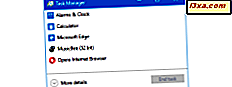Windows 7 Networking serimize gizli kablosuz ağlara nasıl bağlanacağımız konusunda bir rehberle devam edeceğim. Gizli kablosuz ağlar, Ağ Kimliği'ni (SSID) yayınlamayan ağlardır. Pek çok kişi bu tür ağları kullanmasa da, bazıları evlerinin kablosuz ağını istenmeyen misafirlerden gizlemek için biraz daha fazla güvenlik hissine sahiptir. Bu kılavuzda, başarılı bir bağlantı kurma adımlarını sizinle paylaşacağım.
Adım 1: Gizli Kablosuz Ağın Detaylarını Alın
İlk ve en önemlisi, bağlanmak istediğiniz gizli kablosuz ağın tüm kimlik ve bağlantı bilgilerini bilmeniz gerekir. Bu nedenle yönlendiricinizin yapılandırma sayfasını açın ve Kablosuz yapılandırma menüsüne gidin. Ağ Kimliği (SSID) ve Güvenlik alanlarının değerlerini not edin. Kablosuz ağınızın ne tür bir güvenliğine bağlı olarak, aşağıdaki gibi başka bir önemli alanın değerini de yazmanız gerekir:
- WEP güvenliği için - WEP Anahtarı alanının değerini not edin.
- WPA-PSK, WPA2-PSK (AES) güvenliği için - Preshare Key alanının değerini not edin.
NOT: Kablosuz ağınızın güvenliği etkin değilse, yalnızca Ağ Kimliği (SSID) alanının değerini bilmeniz gerekir. 802.1X, WPA ve WPA2 (AES) güvenliği genellikle kurumsal ağlarda kullanılır ve büyük olasılıkla dizüstü bilgisayarınız kurumsal kablosuz ağınıza bağlanmak için önceden yapılandırılmış olacaktır. Bu nedenle bu kılavuz şirket ağlarına uygulanmayacaktır.
Tüm bu üç ayrıntıya sahip olduğunuzda, 2. adım ile devam edebilirsiniz.
Adım 2: 'Bağlantı veya Ağ Kurma' Sihirbazı'nı başlatın
Bunu yapmak için, Ağ ve Paylaşım Merkezi'ni açmanız gerekir: Başlat Menüsü -> Denetim Masası -> Ağ ve İnternet -> Ağ ve Paylaşım Merkezi'ne gidin . Ağ ve Paylaşım Merkezi penceresinde çok sayıda kısayol göreceksiniz. 'Yeni bir bağlantı veya ağ kur ' yazanı tıklayın.

'Bağlantı veya Ağ Kur' sihirbazı şimdi başlayacaktır. Kullanılabilir seçenekler listesinden 'El ile kablosuz ağa bağlan'ı seçin ve İleri'ye tıklayın.

3. Adım: Kablosuz Ağın Ayrıntılarını Tamamlayın
Şimdi bu pencerede gösterilen tüm alanları doldurmanız gerekecektir. İlki Ağ adı denir. İçinde, bağlanmak istediğiniz kablosuz ağın adını yazın; bu, Router'ın kablosuz yapılandırma menülerindeki Ağ Kimliği (SSID) alanının karşılığıdır.

Tamamlanması gereken bir sonraki alan, kablosuz ağınızın kullandığı Güvenlik türüdür . Kullanılan güvenlik türüne bağlı olarak, aşağıdaki seçimi yapın:
- WEP güvenliği için - WEP'i seçin.
- WPA-PSK güvenliği için - WPA-Kişisel'i seçin.
- WPA2-PSK (AES) güvenliği için - WPA2-Kişisel'i seçin.
NOT: Kablosuz ağınızın güvenliği etkin değilse, Kimlik doğrulama yok (Açık) seçeneğini belirleyin .

Şimdi uygun şifreleme türünü seçme zamanı. WPA2-PSK (AES) güvenliğini kullanıyorsanız, AES'yi seçtiğinizden emin olun. Aksi halde, Windows 7'nin size verdiği varsayılan değeri bırakın.
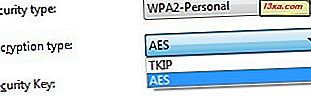
WEP, WPA2 Kişisel ve WPA Kişisel için güvenlik anahtarını aşağıdaki gibi girmeniz gerekir:
- WEP güvenliği için - WEP Anahtarı alanının değeri.
- WPA-PSK, WPA2-PSK (AES) güvenliği için - Preshare Key alanının değeri.

Genel bir ortamda iseniz, 'Karakterleri gizle' kutusunu işaretlemek iyi bir fikirdir. Ayrıca, diğer iki kutuyu da kontrol etmeyi unutmayın: 'Bu bağlantıyı otomatik olarak başlat' ve 'Ağ yayın yapmasa bile bağlan' . Bu ikisi, gizli kablosuz ağa otomatik olarak bağlanmanızı sağlar. Tüm veriler tamamlandığında, İleri'ye tıklayın.
Tamamlandığında, kablosuz ağı bilgisayarınıza başarıyla eklediğinizi belirten bir mesaj görürsünüz. Herhangi bir ayardan emin değilseniz, 'Bağlantı ayarlarını değiştir' seçeneğini tıklayıp hepsini gözden geçirebilirsiniz.
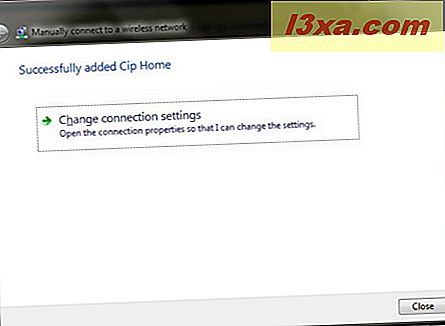
Bu, tüm ayarlarınızı değiştirebileceğiniz ve aşağıdaki ekran görüntüsüne benzeyebileceğiniz bir pencere açar. Denetim Masası -> Ağ ve İnternet -> Ağ ve Paylaşım Merkezi -> Kablosuz Ağları Yönet ve kablosuz ağa çift tıklayarak herhangi bir zamanda açılabilir.

Tamamlandığında, Windows 7 otomatik olarak gizli kablosuz ağa bağlanır. Ayrıca, görev çubuğundaki kablosuz ağ simgesi aşağıda gösterildiği gibi değişecektir.

Kablosuz Ağ ile Sorun Giderme
Kablosuz bir ağa bağlanırken sorun yaşıyorsanız, önce yukarıdaki bölümde vurgulanan doğru adımları takip edip etmediğinizi kontrol edin. TÜM adımlara dikkat edin ve doğru şekilde aldığınızdan emin olun. Her şeyi "kitapla" yaptıysanız ve hala bağlanamıyorsanız, aşağıdaki makaleleri okuyun:
- Kablosuz Ağ üzerinden Internet Bağlantısı Sorunlarını Giderme - bu kılavuz, kablosuz ağlara bağlantılarla ilgili sorunları gidermek için Windows 7 yerleşik sorun giderme araçlarının nasıl kullanılacağını göstermektedir;
- Kablosuz Ağ Bağlantısı Sorunlarını Kendiniz Çözümleyin - bu soru ve cevaplarla adım adım bir adımdır. Bir dizi soruyu cevaplamak sizi en olası kök nedenine ve çözümüne götürür;
- Sorunlarını Gidererek Kablosuz Bağlantıları Düzeltin - geçmişte çalışan bir kablosuz ağda sorun yaşarsanız, Windows 7'deki profilinin bu sırada değişmiş veya bozulabilir. Bu eğitici, bu senaryolardaki sorunları gidermenize yardımcı olur.
- Windows 7'de Kablosuz Ağ Ayarlarınızı Kolayca Yedekleyin ve İçe Aktarın - Bu, How-To Geek'te yayınladığımız çok yararlı bir konuk gönderidir. Windows 7 bilgisayarlarında kablosuz ağ ayarlarınızı yedeklemenizi ve geri yüklemenizi kolaylaştırmalıdır.
Sonuç
Bu kılavuzdan da görebileceğiniz gibi, gizli kablosuz ağlara bağlanmak, herkese açık olanlara bağlanmaktan biraz daha fazla çalışma gerektirir. Ancak, biraz dikkat ederseniz ve bu adımlardan hiçbirini geçmezseniz, sadece birkaç dakika içinde yapılabilir. Gizli kablosuz ağlara bağlanma konusunda yararlı ipuçlarınız varsa, yorum bırakmaktan çekinmeyin.